win10下安装 win7系统教程是什么,小编今天收到很多关于win10安装win7系统邮件,使用系统的朋友都已经后悔了,都想win10下安装 win7系统,那么就让win7之家小编告诉你win10安装win7方法。
下载重装系统的虚拟光驱,下载以后根据提示进行安装
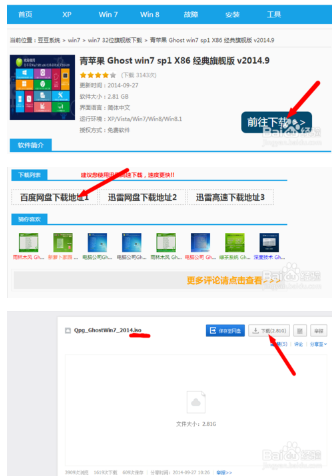
win10下安装 win7系统教程图1
下载系统镜像文件(文件后缀为iso),下载对应的镜像文件(根据你的电脑配置选择32位或者64位的)
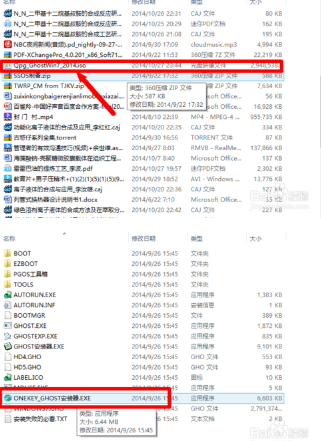
win10下安装 win7系统教程图2
这些准备工作都做好了,接下来就是开始安装了,下面直接双击下载好的镜像文件,在出现的对话框里面双击ONEKEY_GHOST安装、
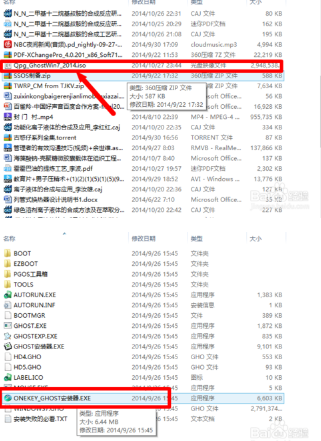
win10下安装 win7系统教程图3
这个时候选择要安装系统的位置(一般默认是安装到c盘),选择好以后,点击确定,出现对话框选择是
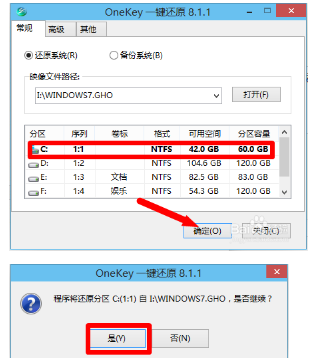
win10下安装 win7系统教程图4
备份好以后,点击马上重启,重启以后进入安装界面,下面就是电脑自行安装过程
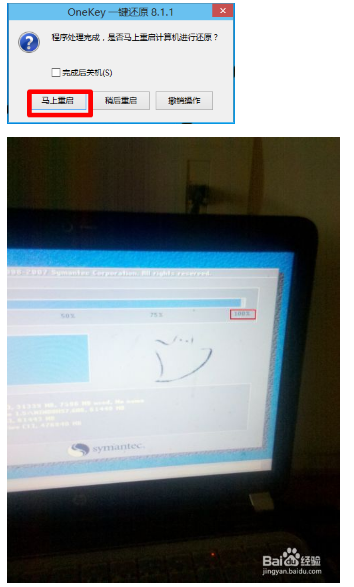
win10下安装 win7系统教程图5
最后安装完以后自动重启一次,这样一个新系统就安装好了
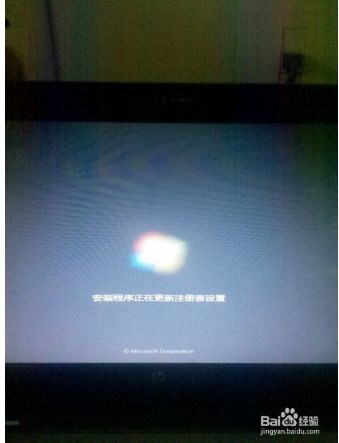
win10下安装 win7系统教程图6
以上就是小编教你们的win10下安装 win7系统的方法,系统兼容性以及稳定性还是差了一点,那么怎么能从win0系统重装到win7呢,就可以使用系统之家小编我这个win10安装win7系统的方法了。
点击阅读全文

Windows 7 Image Updater(Win7映像更新程序)
1.83GM
下载
2.12MM
下载
405.4MM
下载